เปลี่ยนภาพถ่ายให้เป็นภาพวาดได้ในไม่กี่คลิก
ทำให้ภาพถ่ายออกมาดูเหมือนงานศิลปะด้วยการใช้ Adobe Photoshop Camera ใส่เอฟเฟกต์ในรูปภาพอย่างง่ายดายเพื่อสร้างผลงานศิลปะหลากแนวชิ้นใหม่ที่ดูน่าทึ่ง
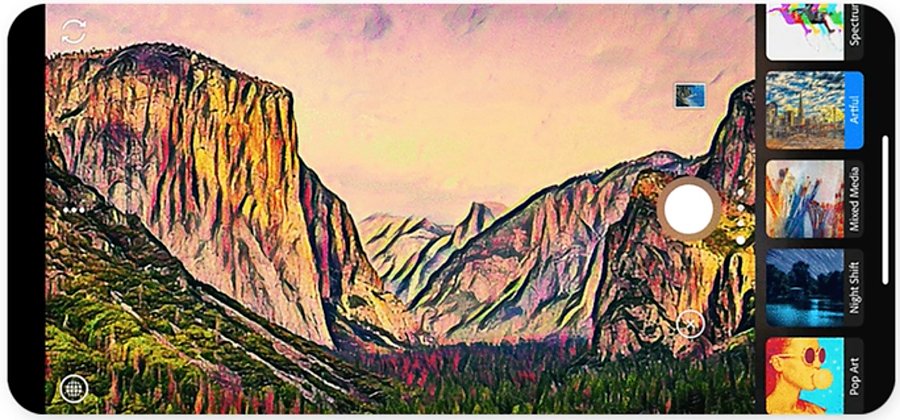
ถ่ายภาพให้ออกมาดูเหมือนภาพวาดสีน้ำมัน ภาพวาดสีน้ำ ภาพ Pop Art และภาพศิลปะอื่นๆ
ไม่ว่าคุณจะอยากได้รูปโปรไฟล์ใหม่หรืออยากแต่งภาพถ่ายสัตว์เลี้ยงให้ดูน่าสนใจขึ้น คุณสามารถนำวิธีการแสนสร้างสรรค์ใหม่เอี่ยมนี้ไปใช้กับภาพถ่ายสุดโปรดของคุณโดยใช้ Photoshop Camera ได้ โปรแกรมแก้ไขภาพถ่ายบนมือถือนี้ทำให้คุณสามารถถ่ายภาพได้ในแอปหรืออัปโหลดภาพถ่ายแล้วใส่ฟิลเตอร์ที่ปรับแต่งได้ (เรียกว่า Lenses) ในรูปภาพ เพื่อเปลี่ยนภาพของคุณให้กลายเป็นภาพวาดแสนงดงามหรือจะเปลี่ยนให้เป็นภาพร่างดินสอก็ยังได้ และคุณสามารถทำทุกอย่างได้บน iPhone หรืออุปกรณ์มือถือ
แนวทางสองแบบที่ใช้ในการแก้ไขภาพถ่ายดิจิทัลใน Photoshop Camera
ลองใช้ฟิลเตอร์เลนส์ที่แตกต่างกันในขณะถ่ายภาพใน Photoshop Camera หรืออัปโหลดภาพที่ถ่ายไว้แล้วและใส่ฟิลเตอร์เลนส์ในภาพเหมือนกับฟิลเตอร์ต่างๆ
ถ่ายภาพใน Photoshop Camera

เปิดแอป Photoshop Camera

หน้าแอปเปิดขึ้นมาเป็นหน้าจอที่แสดงภาพจากกล้องหน้า ถ้าคุณไม่ได้ตั้งใจจะถ่ายภาพเซลฟีให้กลับกล้อง

เลือกไอคอน Lens (ซึ่งมีหน้าตาเหมือนสัญลักษณ์แสงวิบวับสามอัน) เพื่อดูตัวอย่างฟิลเตอร์เลนส์ต่างๆ ที่คุณได้เพิ่มลงในแอป คลิกที่ปุ่ม Len Library ที่อยู่บริเวณมุมบนซ้ายเพื่อจัดการฟิลเตอร์เลนส์ต่างๆ

เลนส์แต่จะแบบจะมีรูปแบบที่แตกต่างกันให้เลือกตั้งแต่สามถึงสิบแบบ ปัดซ้ายหรือปัดขวาเพื่อเลื่อนดูตัวเลือกต่างๆ เหล่านี้

เมื่อคุณเจอเลนส์ที่ชอบแล้ว คลิกที่ปุ่มถ่ายภาพเพื่อถ่ายภาพ

เปิดภาพถ่ายใน PsC Studio และเลือก Lenses เพื่อเปิดเมนู Properties ในตอนนี้คุณสามารถแก้ไขปรับปรุงการตั้งค่าของเลนส์ที่คุณใช้กับภาพถ่ายให้เหมาะสมได้

เมื่อเสร็จเรียบร้อยแล้ว คลิกปุ่ม Export เลือกขนาดของรูปภาพที่เสร็จสมบูรณ์ แล้วคลิก Save To Camera Roll
แก้ไขภาพถ่ายใน Photoshop Camera

เปิดแอป Photoshop Camera

เลือกไอคอน All Photos ที่อยู่ทางด้านขวาของปุ่มถ่ายภาพ เมื่อเลือกไอคอนนั้นแล้ว คุณจะสามารถเข้าถึงภาพถ่ายทุกภาพที่อยู่ใน PsC Studio หรือใน Camera Roll ได้ เปิดภาพถ่ายเพื่อแก้ไขภาพ

เลือกไอคอน Lens เพื่อดูตัวอย่างภาพถ่ายที่ได้เมื่อใช้ฟิลเตอร์เลนส์ต่างๆ ที่คุณได้เพิ่มลงในแอป คลิกที่ปุ่ม Len Library ที่อยู่บริเวณมุมบนซ้ายเพื่อจัดการฟิลเตอร์เลนส์ต่างๆ

เลนส์แต่จะแบบจะมีรูปแบบที่แตกต่างกันให้เลือกตั้งแต่สามถึงสิบแบบ ปัดซ้ายหรือปัดขวาเพื่อเลื่อนดูตัวเลือกต่างๆ เหล่านี้

เมื่อคุณเจอเลนส์ที่ชอบแล้ว คลิกที่ไอคอนของเลนส์ที่เลือกที่อยู่ด้านล่างของหน้าจอเพื่อเปิดเมนู Properties

ในเมนู Properties เลือกรูปแบบการแก้ไขรูปแบบไหนก็ได้แล้วเลื่อนนิ้วมือบนรูปภาพไปทางซ้ายหรือทางขวาเพื่อเพิ่มหรือลดค่าสำหรับการตั้งค่านั้นๆ

เมื่อเสร็จเรียบร้อยแล้ว คลิกปุ่ม Export เลือกขนาดของรูปภาพที่เสร็จสมบูรณ์ แล้วคลิก Save To Camera Roll
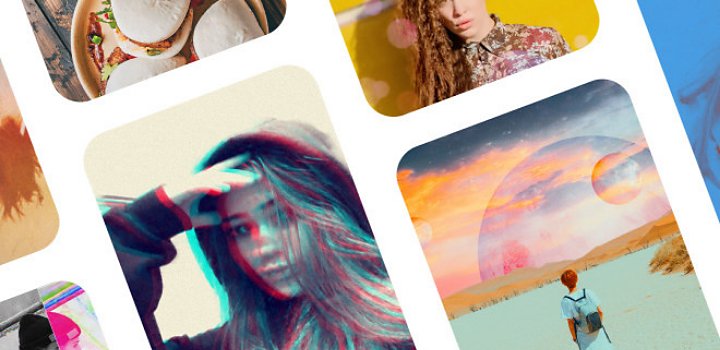
แปลงภาพถ่ายเป็นภาพวาดบุคคลที่วาดด้วยสีน้ำมันหรือสีน้ำอย่างรวดเร็ว
ในขณะที่ Photoshop Camera มีฟิลเตอร์เลนส์หลากหลายแบบที่สามารถทำสิ่งต่างๆ เช่น เพิ่มท้องฟ้าสีครามหรือเพิ่มหมู่ดาวลงบนขอบฟ้าหรือใส่เอฟเฟกต์เคลื่อนไหวลงในภาพถ่ายของคุณได้ ยังมีฟิลเตอร์เลนส์สองสามแบบที่มีให้เลือกใช้ในขณะนี้ (และจะมีการเพิ่มตัวเลือกอีกในเร็วๆ นี้) ที่คุณควรให้ความสนใจ ถ้าเป้าหมายของคุณคือการสร้างภาพถ่ายที่ดูเหมือนงานศิลปะ
เลนส์ Artful
เลนส์ Artful ซึ่งเป็นตัวเลือกที่ดูเป็นศิลปะมากที่สุดมีตัวเลือกให้คุณมากกว่าแปดแบบ โดยตัวเลือกต่างๆ ได้จำลองลักษณะที่แตกต่างกันของภาพวาดแบบ Impressionist และ Expressionist และยังมีตัวเลือกที่จำลองลักษณะของภาพร่างดินสอด้วย ถ้าคุณอยากได้ภาพที่มีลักษณะเหมือนภาพของ Van Gogh หรือ Kandinsky นี่คือเลนส์ที่คุณต้องการ คุณสามารถดัดแปลงการตั้งค่า Detail, Structure, Opacity, Hue และ Saturation ของแต่ละตัวเลือกเพื่อปรับฝีแปรงของฟิลเตอร์ได้
เลนส์ Mixed Media
เลนส์ Mixed Media มอบตัวเลือกในการแก้ไขภาพถ่ายแบบศิลปะให้คุณกว่าหกแบบ ตั้งแต่เอฟเฟกต์สีน้ำหลากหลายรูปแบบไปจนถึงภาพร่างในสไตล์ Da Vinci แต่ละตัวเลือกสามารถปรับปรุงแก้ไขการตั้งค่า Detail และ Texture ให้ดีขึ้นได้ ในบางครั้งก็สามารถปรับเปลี่ยนความเข้มของ Hue และ Paint ของเอฟเฟกต์ได้ด้วยเช่นกัน

เลนส์ Pop Art
ผจญภัยไปในดินแดนของ Andy Warhol หรือ Roy Lichtenstein ด้วยตัวเลือกเลนส์ Pop Art ห้าแบบที่ดูมีศิลป์ เลนส์นี้ในแต่ละเวอร์ชันใช้ AI เพื่อระบุตัวแบบและทำให้ตัวแบบดูโดดเด่นตัดกับพื้นหลังที่มีสีสันสดใส ทั้งห้าเวอร์ชันยังมีแพตเทิร์นที่ขยับได้หรือตัวอักษรกราฟิกที่คุณสามารถปรับได้ให้เลือกใช้อีกด้วย นอกจากนี้ คุณสามารถเปลี่ยนสีหรือความทึบของส่วนประกอบบางอย่างได้โดยแก้ไขการตั้งค่า Detail, Foreground Hue, Background Hue และ Graphics
เลนส์ Bloom และเลนส์ Comic Skies
ในขณะที่ไม่มีเลนส์ไหนเลยที่เปลี่ยนภาพถ่ายเป็นภาพวาด เลนส์แต่ละเลนส์สามารถเพิ่มคุณภาพในแบบศิลปินให้กับภาพของคุณได้ เลนส์ Bloom ใช้ AI เพื่อระบุตัวแบบในภาพถ่ายของคุณและวางตัวแบบไว้ในกรอบที่เป็นภาพวาดช่อดอกไม้ โดยภาพวาดช่อดอกไม้มีแบบที่แตกต่างกันทั้งหมดสี่แบบ ในภาพถ่ายที่มีเส้นขอบฟ้า เลนส์ Comic Skies ทำให้คุณสามารถใส่ฟีเจอร์เคลื่อนไหวให้กับรูปภาพได้ เช่น ฟ้าแลบ เมฆที่เคลื่อนไปมา หรือรัศมีดวงอาทิตย์ที่หมุนวน ปรับการตั้งค่าต่างๆ เช่น Filter Intensity, Texture, Structure, Graphics, Background Fade และอื่นๆ เพื่อให้ภาพถ่ายออกมาดูเหมือนอย่างที่คุณต้องการ
ไม่ว่าคุณจะอยากเปลี่ยนอวาตาร์ Twitter ให้กลายเป็นภาพวาดบุคคลหรือเปลี่ยนภาพถ่ายครอบครัวเก่าแก่ให้กลายเป็นของขวัญวันคริสมาสต์หรือวันฮานุกะห์ที่เหมือนงานศิลปะ Photoshop Camera มีฟิลเตอร์ล้ำสมัยที่มีตัวเลือกมากมายให้คุณปรับแต่งและปรับปรุงการแก้ไขรูปภาพมากกว่าแอปถ่ายภาพบนมือถือแอปอื่นๆ
และคุณอาจสนใจ...
สร้างสรรค์ภาพถ่ายบุคคลที่ยอดเยี่ยม
เข้าใกล้ภาพถ่ายบุคคลที่สมบูรณ์แบบมากขึ้นด้วยเคล็ดลับและคำแนะนำจากช่างภาพมืออาชีพ
ภาพถ่าย Headshot ที่ดีจะบอกเล่าเรื่องราว และนี่คือสิ่งที่คุณต้องรู้เพื่อฝึกฝนทักษะในสาขานี้
ความรู้เบื้องต้นเกี่ยวกับการจัดแสงภาพถ่ายบุคคล
เรียนรู้พื้นฐานของการจัดแสงภาพถ่ายบุคคลเพื่อบอกเล่าเรื่องราวของตัวแบบ
การใช้ประโยชน์จากช่วงเวลา Golden Hour
สำรวจวิธีถ่ายภาพช่วงเวลาสั้นๆ ที่ช่างภาพหลายคนเรียกว่าเป็นช่วงเวลาที่ดีที่สุดของวันในการถ่ายภาพ



